系统定位权限在哪里打开 如何在win10系统中打开位置权限
发布时间:2023-11-19 14:47:37 浏览数:
系统定位权限在哪里打开,在现代科技的时代,我们经常使用电脑和手机等设备进行各种操作,在使用这些设备的过程中,我们有时候会遇到一些需要使用位置权限的情况。例如在Win10系统中,当我们需要使用一些应用程序或者功能时,系统会要求我们打开位置权限。位置权限是什么呢?它在哪里打开呢?下面我们就来详细了解一下。
操作方法:
1.第一步,我们右击开始菜单,点击设置选项。
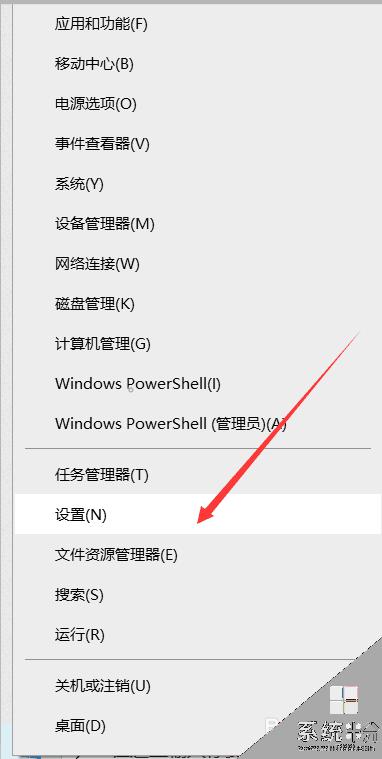
2.第二步,我们打开windows设置之后,点击隐私选项。
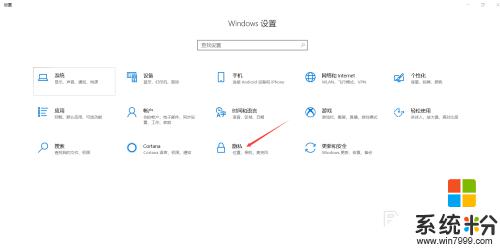
3.第三步,我们点击应用权限下,位置选项。
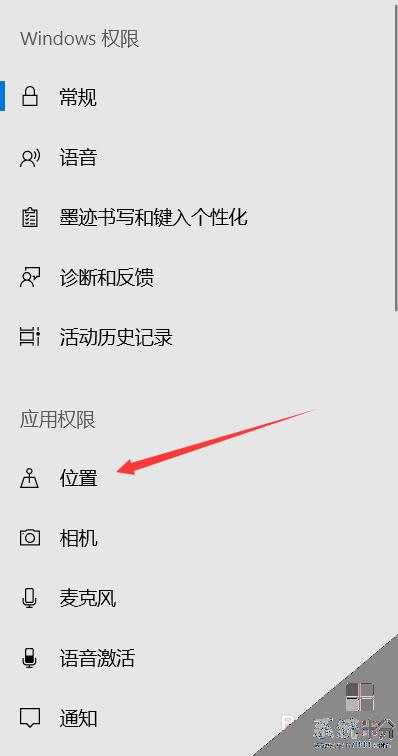
4.第四步,我们打开允许应用访问你的位置信息。
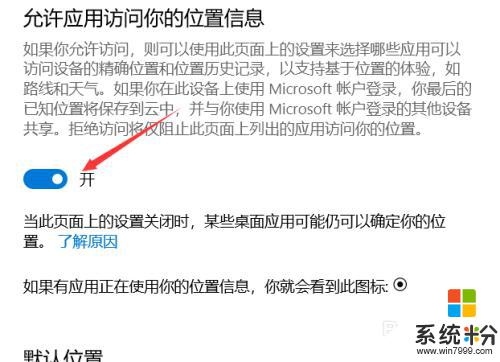
5.第五步,我们打开允许访问此设备上的位置信息。
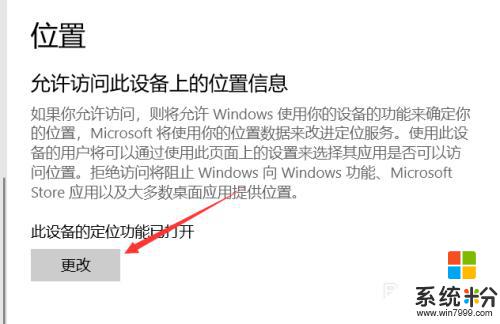
6.第六步,我们点击我们默认的位置信息。也可以清除我们之前定位的位置。
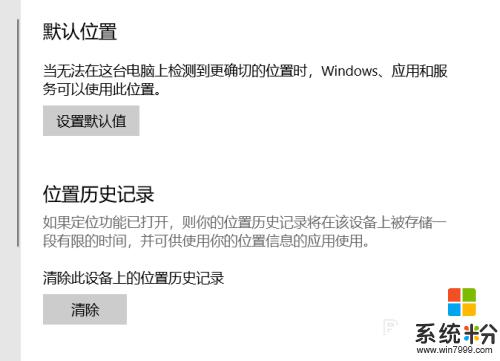
7.最后,我们可以选择应用,打开访问我们位置信息。
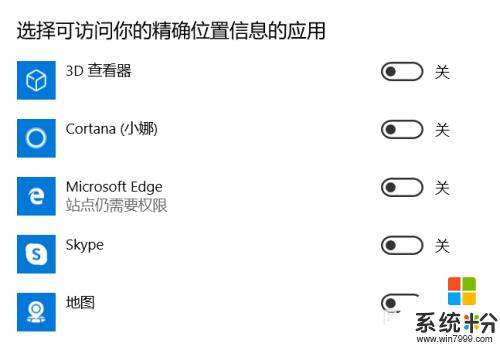
以上就是有关于如何打开系统定位权限的全部内容,如果你遇到了相同的问题,可以按照我的方法来解决。